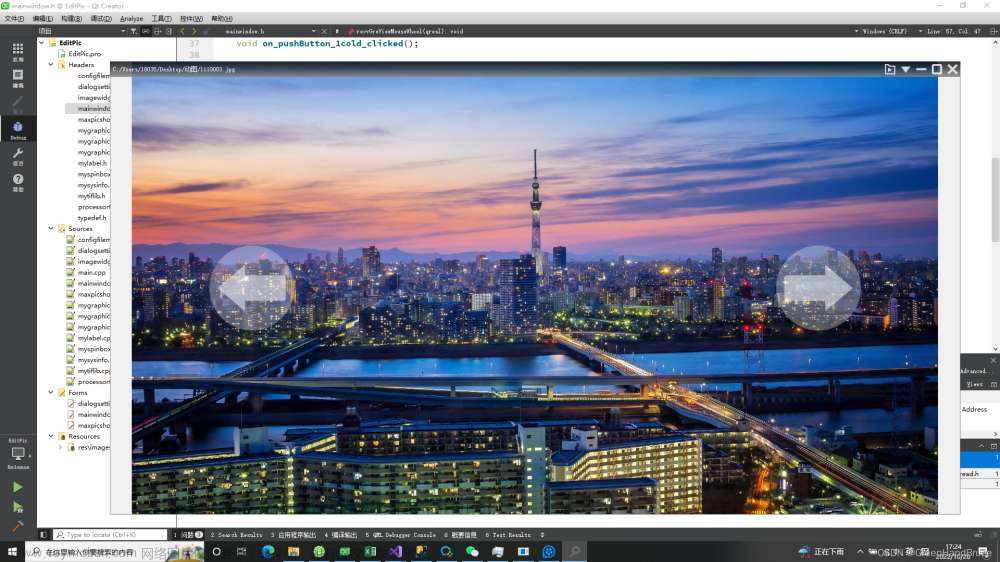练习pygame
以下代码为:在画布上绘制一个背景图,再绘制一个图片随着鼠标的移动而移动文章来源:https://www.toymoban.com/news/detail-523434.html
import pygame
# 定义画布的大小
W = 900
H = 800
size = (W, H)
back = (0, 0, 0) # 背景色
screen = pygame.display.set_mode(size) # 创建一个窗口
pygame.display.set_caption("我是标题11") # 设置标题
back_img = pygame.image.load('1.jpg') # 加载背景大图
mouse_img = pygame.image.load('2.jpg') # 加载鼠标图片
rect = back_img.get_rect() # 获得背景图的矩形位置
is_true = True # 定义一个循环开始结束的标志
while is_true: # 游戏主循环
# 获取事件,如果用户点击退出,则退出循环
for event in pygame.event.get():
if event.type == pygame.QUIT:
is_true = False
# 设置背景色
screen.fill(back)
# 将背景大图画上去
screen.blit(back_img, rect)
# 获取鼠标位置
x, y = pygame.mouse.get_pos()
# 得到鼠标图片的坐标(坐标以窗口左上角为基准点)
x -= mouse_img.get_width() / 2
y -= mouse_img.get_height() / 2
# 将鼠标图片画上去
screen.blit(mouse_img, (x, y))
# 重新绘制整个屏幕对应的窗口
pygame.display.flip()
效果为: 文章来源地址https://www.toymoban.com/news/detail-523434.html
文章来源地址https://www.toymoban.com/news/detail-523434.html
到了这里,关于pygame--图片随鼠标移动的文章就介绍完了。如果您还想了解更多内容,请在右上角搜索TOY模板网以前的文章或继续浏览下面的相关文章,希望大家以后多多支持TOY模板网!